12 способов исправить исчезновение курсора Mac
Вам интересно, почему ваш курсор внезапно исчезает на Mac? (Are you wondering why does your cursor disappear suddenly on Mac? )Мы понимаем, что исчезновение курсора мыши на MacBook может быть довольно разрушительным, особенно когда вы выполняете важную работу. Хотя сочетания клавиш можно использовать для подачи команд в macOS, курсор мыши делает весь процесс более простым, доступным и удобным для пользователя. Поэтому(Therefore) в этом руководстве мы обсудим, как исправить проблему исчезновения курсора мыши Mac.( fix Mac mouse cursor disappears issue.)

Mac Cursor Disappears? 12 Easy Ways to Fix It!
Почему мой курсор исчезает на Mac ?
Это удивительно странно, но очень распространенная проблема, обычно сопровождающаяся зависанием macOS. Когда курсор невидим, движения мыши не имитируются на экране. В результате использование трекпада или внешней мыши становится излишним и бесполезным.
- Проблемы с программным обеспечением(Software issues) . В основном курсор мыши продолжает исчезать из-за проблем, связанных с некоторыми приложениями или программным обеспечением.
- Хранилище почти заполнено:(Near-full storage:) если на вашем компьютере почти заполнено хранилище, курсор мыши может брать на себя нагрузку, поскольку объем хранилища может повлиять на его правильное функционирование.
- Скрыто приложениями(Hidden by applications) : вы, должно быть, заметили, что при потоковой передаче видео на YouTube или просмотре веб-сериала на Netflix курсор автоматически скрывается. Поэтому вполне возможно, что ответ на исчезновение курсора на Mac заключается в том, что он просто скрыт от глаз.
- Использование нескольких мониторов(Use of multiple monitors) . Если вы используете несколько мониторов, курсор на одном экране может исчезнуть, но на другом экране он будет работать правильно. Это может произойти из-за неправильного подключения мыши к устройствам.
- Сторонние приложения(Third-party applications) . Некоторые сторонние приложения несут ответственность за то, что курсор мыши постоянно исчезает на Mac . Следует отметить, что некоторые приложения имеют тенденцию уменьшать размер курсора. Вот почему, когда эти приложения открыты, вы не сможете четко видеть курсор и удивитесь, почему мой курсор исчезает на Mac .
Ниже перечислены некоторые способы, с помощью которых вы можете исправить исчезновение курсора мыши на Mac.(fix mouse cursor keeps disappearing on Mac issue.)
Способ 1. Устранение проблем с аппаратным подключением(Method 1: Resolve Hardware-Connection issues)
Это простой метод, при котором вы должны убедиться, что ваша Bluetooth/wireless внешняя мышь правильно подключена к вашему MacBook .
- Убедитесь, что он имеет полностью исправные батареи. (fully functional batteries.)Если это заряжаемое устройство, зарядите его(charge it) до максимальной емкости.
- Убедитесь, что ваше интернет-соединение надежное и быстрое. (internet connection is reliable and quick.)Иногда курсор мыши также может исчезнуть из-за медленного соединения Wi-Fi.
- Обратитесь к специалисту Apple для проверки встроенного трекпада .(in-built trackpad checked)
Способ 2: принудительно перезагрузите Mac
(Method 2: Force Restart your Mac
)
Это можно сделать, если у вас нет изменений для сохранения. Или сохраните необходимые изменения в приложении, над которым вы работали, а затем реализуйте этот метод.
- Нажмите клавиши (keys)Command + Control + Power вместе, чтобы принудительно перезагрузить Mac .
- После перезапуска ваш курсор должен появиться на экране в обычном режиме.

Читайте также: (Also Read:) Что делать, если MacBook не включается(How To Fix MacBook Won’t Turn On)
Способ 3: проведите пальцем в сторону Dock(Method 3: Swipe towards Dock)
Если вы не можете найти курсор мыши на экране, проведите (swipe your) трекпадом (trackpad) в южном направлении(towards the south) . Это должно активировать Dock и устранить проблему с исчезновением курсора Mac . Это довольно простой способ заново обнаружить курсор мыши на темном фоне.
Способ 4: запуск виджетов(Method 4: Launch Widgets)
Альтернативой свайпу в сторону Dock является запуск виджетов. Просто (Simply)проведите (swipe) вправо (trackpad)по(towards the right on) трекпаду . _ Когда вы это сделаете, виджеты должны появиться в правой части экрана. Это может решить проблему с исчезновением курсора мыши. Обратитесь к данной картинке для ясности.

Способ 5: использовать системные настройки(Method 5: Utilize System Preferences)
Вы можете использовать Системные (System) настройки(Preferences) для устранения проблем, связанных с курсором мыши, следующим образом:
Вариант 1: увеличить размер курсора(Option 1: Increase Cursor Size)
1. Щелкните меню Apple(Apple menu) и выберите « Системные настройки(System Preferences) », как показано на рисунке.

2. Теперь перейдите в «Доступность(Accessibility) » и нажмите «Дисплей(Display) » .
3. Перетащите ползунок Размер курсора(Cursor Size) , чтобы сделать курсор Большим(Large) .

Вариант 2. Используйте функцию масштабирования(Option 2: Use Zoom Feature)
1. На том же экране нажмите Zoom > Параметры(Options) .

2. Выберите Включить временное масштабирование(Enable Temporary Zoom) .
3. Нажмите клавиши (keys)Control + Option на клавиатуре, чтобы временно увеличить курсор. Это поможет вам легко найти курсор.
Вариант 3. Включите встряхивание указателя мыши для поиска(Option 3: Enable Shake Mouse Pointer to Locate)
1. Перейдите к « System Preferences > Accessibility > Display », как и ранее.

2. На вкладке « Экран » включите параметр (Display)«Встряхнуть указатель мыши для поиска(Shake Mouse Pointer to Locate) ». Теперь, когда вы быстро перемещаете мышь, курсор временно увеличивается.
Читайте также: (Also Read:) 6 способов исправить медленный запуск MacBook(6 Ways to Fix MacBook Slow Startup)
Способ 6: используйте сочетания клавиш(Method 6: Use Keyboard Shortcuts)
- Если определенный экран завис, нажимайте кнопки Command (buttons)Command + Tab на клавиатуре для переключения между активными приложениями. (toggle between active applications.)Это может помочь вам заново открыть курсор.
- В обновленных версиях macOS вы также можете провести тремя пальцами по трекпаду(swipe with three fingers on the trackpad) , чтобы переключаться между тремя или более окнами. Эта функция называется Mission Control .
Если при переключении на другие активные приложения ваш курсор отображается нормально, вы можете сделать вывод, что проблема была вызвана предыдущим приложением.
Способ 7: нажмите и перетащите(Method 7: Click and Drag)
Еще один очень простой способ исправить исчезновение курсора мыши на Mac — щелкнуть и перетащить в любое место на экране. Это похоже на копирование и вставку в текстовом(Word) процессоре.
1. Просто удерживайте и перетаскивайте(hold on and drag) трекпад, как будто вы выделяете набор текста.
2. Щелкните правой кнопкой мыши(Right-click) в любом месте экрана, чтобы вызвать меню. Курсор мыши должен отображаться нормально.
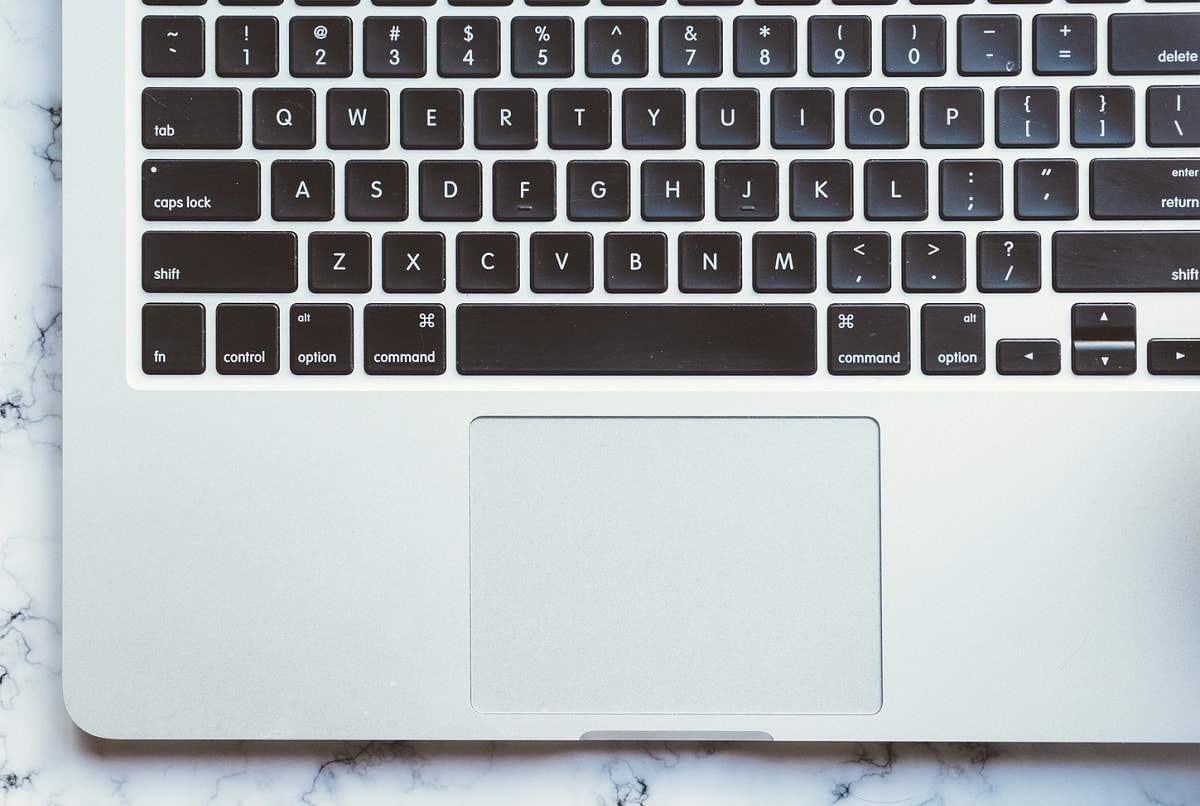
Способ 8: сброс NVRAM(Method 8: Reset NVRAM)
Настройки NVRAM(NVRAM) управляют важными настройками, такими как настройки дисплея, подсветка клавиатуры, яркость и т. д. Поэтому сброс этих настроек может помочь решить проблему исчезновения курсора мыши Mac . Выполните указанные шаги:
1. Выключите(Turn off) MacBook.
2. Нажмите клавиши Command + Option + P + R на клавиатуре.
3. Одновременно включаем (turn) ноутбук(on ) , нажав кнопку питания. (power button. )
4. Теперь вы увидите, как логотип Apple(Apple logo) появляется и исчезает трижды. (thrice. )
5. После этого MacBook должен нормально (normally. )перезагрузиться . (reboot) Ваш курсор мыши должен отображаться так, как должен, и вам больше не нужно задаваться вопросом, почему мой курсор исчезает Проблема Mac .
Читайте также: (Also Read:) Как принудительно закрыть приложения Mac с помощью сочетания клавиш(How to Force Quit Mac Applications With the Keyboard Shortcut)
Способ 9: обновить macOS (Method 9: Update macOS )
Иногда конфликт между обновленным приложением и устаревшей macOS также может привести к исчезновению курсора мыши на Mac . Поэтому мы настоятельно рекомендуем вам регулярно обновлять macOS, так как эти обновления устраняют такие проблемы и улучшают пользовательский интерфейс. Выполните указанные шаги для обновления macOS:
1. Откройте меню Apple(Apple menu) и выберите « Об этом Mac(About this Mac) », как показано на рисунке.

2. Затем нажмите «Обновление ПО(Software Update) » . Если доступно какое-либо обновление, нажмите «Обновить сейчас»(Update Now) . Обратитесь к данному рис.

3. Перезагрузите Mac(Restart your Mac) , чтобы успешно завершить процесс обновления.
Почему мой курсор исчезает? Проблема с Mac уже должна быть решена. Если нет, попробуйте следующее исправление.
Способ 10: загрузка в безопасном режиме(Method 10: Boot in Safe Mode)
Безопасный(Safe) режим — очень важная утилита для всех пользователей macOS, поскольку она блокирует фоновые приложения и ненужное использование Wi-Fi . В результате все программные и аппаратные проблемы могут быть устранены в этом режиме. Загрузив Mac в безопасном(Safe) режиме, можно автоматически исправить ошибки и сбои, связанные с курсором. Вот как:
1. Выключите(Switch off) MacBook.
2. Затем снова включите его(switch it on) и сразу же нажмите и удерживайте клавишу (key)Shift на клавиатуре.
3. Отпустите клавишу после экрана входа в систему.(login screen)

4. Введите данные для входа(login details) .
Теперь ваш MacBook находится в безопасном режиме(Mode) . Попробуйте использовать курсор мыши, так как проблема с исчезновением моего курсора должна быть исправлена.
Читайте также: (Also Read:) исправить iMessage, не доставленное на Mac(Fix iMessage Not Delivered on Mac)
Способ 11: используйте сторонние приложения(Method 11: Use Third-party Apps)
Если вы не можете найти свой курсор довольно часто, вы можете воспользоваться помощью сторонних приложений. Такие приложения помогут вам определить местонахождение курсора, если вы не смогли найти его другими способами, перечисленными в этой статье.
1. Запустите магазин приложений.(App Store.)

2. Найдите Simple Mouse Locator в строке поиска и установите его.
Способ 12: обратитесь за профессиональной помощью(Method 12: Seek Professional Help)
В большинстве случаев одно из вышеупомянутых решений поможет решить проблему исчезновения курсора мыши на вашем MacBook . Однако, если у вас ничего не получится, вам придется обратиться за помощью к профессиональному специалисту Apple . Найдите ближайший к вам магазин Apple Store(Apple Store) и отнесите ноутбук в ремонт. Убедитесь(Make) , что ваши гарантийные талоны не повреждены для этой услуги.
Сочетания клавиш Mac(Mac Keyboard Shortcuts)
Исчезающий курсор мыши может действовать как сбой. Нельзя запомнить несколько разных сочетаний клавиш, тем более, что они могут различаться от приложения к приложению. Однако ниже приведены несколько ярлыков, которые можно использовать, когда курсор мыши на их MacBook(MacBooks) внезапно исчезает:
- Копировать(Copy) : Команда (⌘)+C
- Вырезать(Cut) : Command (⌘)+X
- Вставить(Paste) : Command (⌘)+V
- Отменить(Undo) : Command (⌘)+Z
- Повторить(Redo) : Command (⌘)+SHIFT+Z
- Выбрать все(Select All) : Command (⌘)+A
- Найти(Find) : Command (⌘)+F
- Создать(New) ( окно(Window) или документ(Document) ): Command (⌘)+N
- Закрыть(Close) ( окно(Window) или документ(Document) ): Command (⌘)+W
- Сохранить(Save) : Command (⌘)+S
- Печать(Print) : Command (⌘)+P
- Открыть(Open) : Command (⌘)+O
- Переключить приложение(Switch Application) : Command (⌘)+Tab
- Перемещение между окнами в текущем приложении(Navigate between windows in the current application) : Command (⌘)+~
- Переключение вкладок в приложении:(Switch Tabs in application:) Control+Tab
- Свернуть(Minimize) : Command (⌘)+M
- Выход(Quit) : Command (⌘)+Q
- Принудительный выход(Force Quit) : Option+Command (⌘)+Esc
- Открыть поиск Spotlight(Open Spotlight Search) : Command (⌘)+ПРОБЕЛ
- Открыть настройки приложения(Open Application Preferences) : Command (⌘)+запятая
- Принудительный перезапуск(Force Restart) : Control+Command (⌘)+кнопка питания
- Выйти из всех приложений и завершить работу(Quit All Apps and Shutdown) : Control+Option+Command (⌘)+ кнопка(Button) питания (или извлечение носителя(Media Eject) )
Рекомендуемые:(Recommended:)
- Fix Mac не может подключиться к App Store(Fix Mac Cannot Connect to App Store)
- Исправить FaceTime, не работающий на Mac(Fix FaceTime Not Working on Mac)
- Как исправить Mac Bluetooth не работает(How to Fix Mac Bluetooth Not Working)
- Исправить Safari, это соединение не является частным(Fix Safari This Connection is Not Private)
Мы надеемся, что это руководство смогло ответить на ваш вопрос: почему мой курсор исчезает на Mac , и может помочь вам решить проблему с исчезновением курсора Mac. ( fix Mac cursor disappears issue.)Однако, если у вас остались вопросы, обязательно задайте их в комментариях ниже. Мы постараемся ответить на них как можно скорее.
Related posts
5 Ways до Fix Safari Wo не открыты на Mac
4 Ways Для исправления курсора мыши исчезает [Руководство]
Как Fix Mac Camera не работает
Fix iMessage не доставляется на Mac
6 Ways до Fix MacBook Slow Startup
Как Fix Twitter Notifications не Working (на Android and iOS)
MacBook Keeps Freezing? 14 Ways, чтобы исправить это
Как исправить сообщения, которые не работают на Mac
Fix Invalid Response Received iTunes
Fix AirPods Отключение от iPhone
Fix AirPods только Играя в одном ухе
Fix iPhone Overheating and Wo не включался
Fix AirPods не Charging Issue
Исправить зависшую установку обновления программного обеспечения Mac
Как Fix Apple CarPlay не работает
Fix Mac не может подключиться к App Store
Fix MacBook Charger не Working Issue
Как добавить шрифты на Word Mac
Fix Snapchat Notifications не Working (iOS & Android)
Как Password Protect A Folder в Mac
